- Автор Lauren Nevill [email protected].
- Public 2023-12-16 18:53.
- Соңғы өзгертілген 2025-01-23 15:21.
Егер сіздің пошта жәшігіңізден қандай да бір себептермен өте маңызды хаттар жойылғанын байқасаңыз, көңіліңізді қалдырмаңыз. Mail. Ru пошта серверін пайдаланып, жойылған хаттарды қалпына келтіруге тырысуға болады.
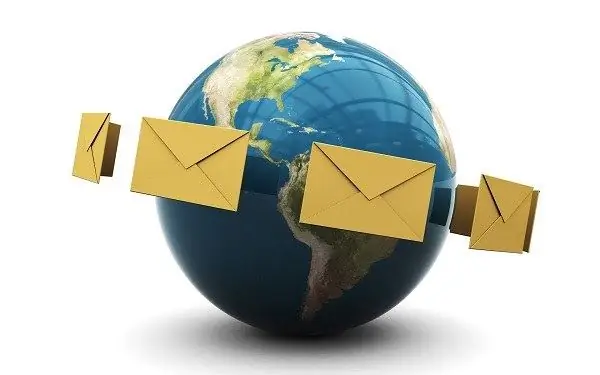
Нұсқаулық
1-қадам
Пайдаланушы аты мен құпия сөзді енгізу арқылы Mail. Ru пошта жәшігіне өтіңіз. Мәзірдің сол жағында Себет қалтасын табыңыз. Әріптерді өзіңіз жойған жағдайда, олар осы каталогта орналасады. Егер сіз «қоқыс жәшігін» босатқан болсаңыз, онда әріптерді қалпына келтіру мүмкін болмайды, өйткені бұл процедурадан кейін олар Mail. Ru пошта серверінен қайтарымсыз жойылады.
2-қадам
Сонымен қатар, «қоқыс жәшігі» электронды пошта жәшігінен шыққан сайын автоматты түрде босатылады және ондағы барлық хабарламалар жойылады. Бұған жол бермеу үшін «Параметрлер» бетіне өтіңіз. «Пошта жәшігінің интерфейсі» бөлімін тауып, «Шығуда қоқысты босату» жанындағы құсбелгіні алып тастаңыз.
3-қадам
Егер сіз қандай да бір маңызды хат күтіп отырсаңыз, бірақ ол келмесе, «Спам» қалтасына өтіңіз. Бағдарлама хат-хабарды күдікті деп санап, оны осы қалтаға қайта бағыттаған болуы мүмкін.
4-қадам
Егер кенеттен барлық хаттар сіздің пошта жәшігіңізден жоғалып кетсе, сіз өзіңіздің пошта бағдарламаларыңызды конфигурацияламағаныңызды ұмытпаңыз. Пайдаланушы осы бағдарламалық жасақтаманы орнатқан кезде «Әріптерді серверде сақтау» жолын белгілемейтін жағдайлар жиі кездеседі. Нәтижесінде, пошта жәшігіндегі барлық хаттар компьютерге жіберіледі. Мұны тексеру үшін пошта жәшігінің параметрлеріне өтіп, «Соңғы кіру туралы ақпаратты көрсету» құсбелгісін қойыңыз. Егер «POP3 логині» белгісінің жанында IP-адрес көрсетілген болса, бұл сіздің электрондық поштаңыздың пошта бағдарламасы арқылы жұмыс істеп тұрғанын білдіреді.
5-қадам
Сіз үшін маңызды хаттарды кездейсоқ жойып, сақтамау үшін, сіз осы хат-хабарларды жіберетін арнайы папка жасаңыз. Мұндай папканы Mail. Ru пошта бағдарламасында құру үшін «Параметрлер» бөліміне, содан кейін «Жаңа папка жасау» бөліміне өтіңіз. Ашылған терезеде қалауыңыз бойынша қалтаны және оның орнын енгізіңіз. Сонымен қатар, қаласаңыз, «Құпия сөзбен қорғау» өрісінің жанындағы құсбелгіні қою арқылы жасалған қалтаны парольмен қорғауға болады.






